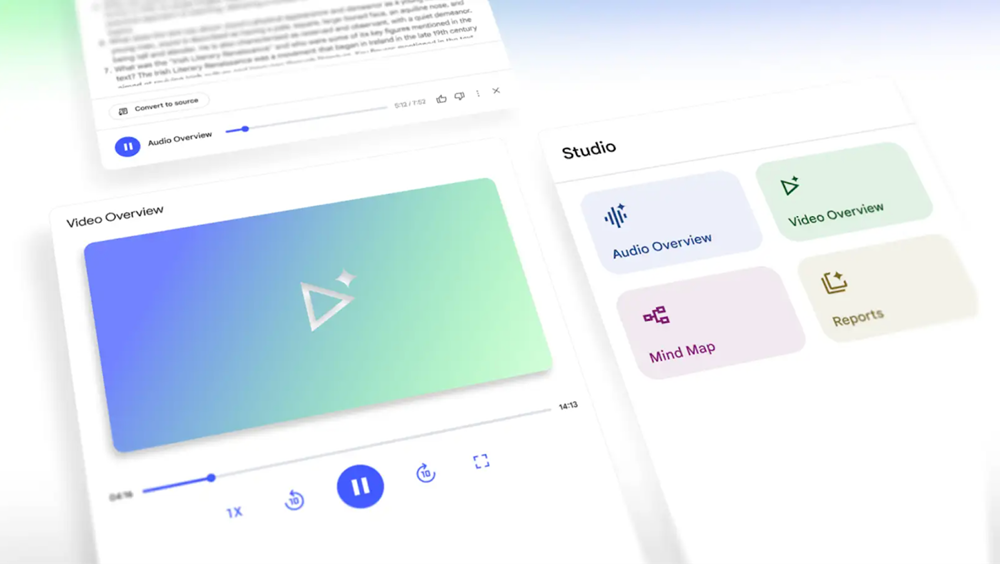使用電腦時最令人焦慮的事件,資料遺失絕對是前三名,不論是工作上還是生活上,如果在更新電腦版本或是使用隨身碟、隨身硬碟時,資料不小心消失的話,都會令人超級崩潰。所以每個人手邊都應該要有一個好用的資料救援神器,就像是買保險一樣,雖然發生的機率不高,但是往往那個萬一通常都是極為重要的資料,此時會很慶幸自己明智的決定。
EaseUS Data Recovery Wizard Professional 就是你在找的資料守門員,救援那些遺失的資料,不用再擔心珍貴的工作文件、充滿回憶的照片、影片等憑空蒸發了。
 Photo by JESHOOTS-com @pixabay
Photo by JESHOOTS-com @pixabay
EaseUS Data Recovery Wizard Professional 可以救援哪些資料遺失的情況?
1. 恢復電腦上已經刪除的資料:包括檔案、照片等,也可以掃描電腦硬碟,恢復遺失的檔案。支援超過1000種檔案格式,不論是什麼檔案,都能順利地找回來。
2. 儲存媒體救援:比如隨身碟無法讀取的情況,在檢查過連結線、USB 都沒有問題的話,那麼就有可能是隨身碟中的檔案損毀,就可以使用 EaseUS Data Recovery Wizard Professional 來還原檔案,讓隨身碟可以順利被讀取。另外,如果有硬碟讀不到救資料的需求,都可以利用資料救援軟體,掃描後恢復檔案。
3. 還原分割區、格式化檔案救援:硬碟被分割之後通常就無法還原;格式化之後的檔案也是如此,但是 EaseUS 資料恢復軟體工具可以幫你救回來,不論是硬碟、隨身碟還是記憶卡,都能把遺失的檔案、數據找回來 。
4. 救援無法開機的電腦資料:例如當電腦不幸感染病毒,無法開機的話,這款資料救援軟體也可以幫上忙,無論是遇到什麼情況,都能把資料找回來。

Photo by Free-Photos @pixabay
EaseUS Data Recovery Wizard Professional 如何把資料救回來?
本文示範當隨身碟無法讀取時,如何利用 EaseUS Data Recovery Wizard 把其中的資料救回來。
1.插入隨身碟後,開啟 EaseUS Data Recovery Wizard 工具軟體。
2.選取無法讀取的隨身碟,並在下方選擇欲將恢復後的資料儲存的位置。
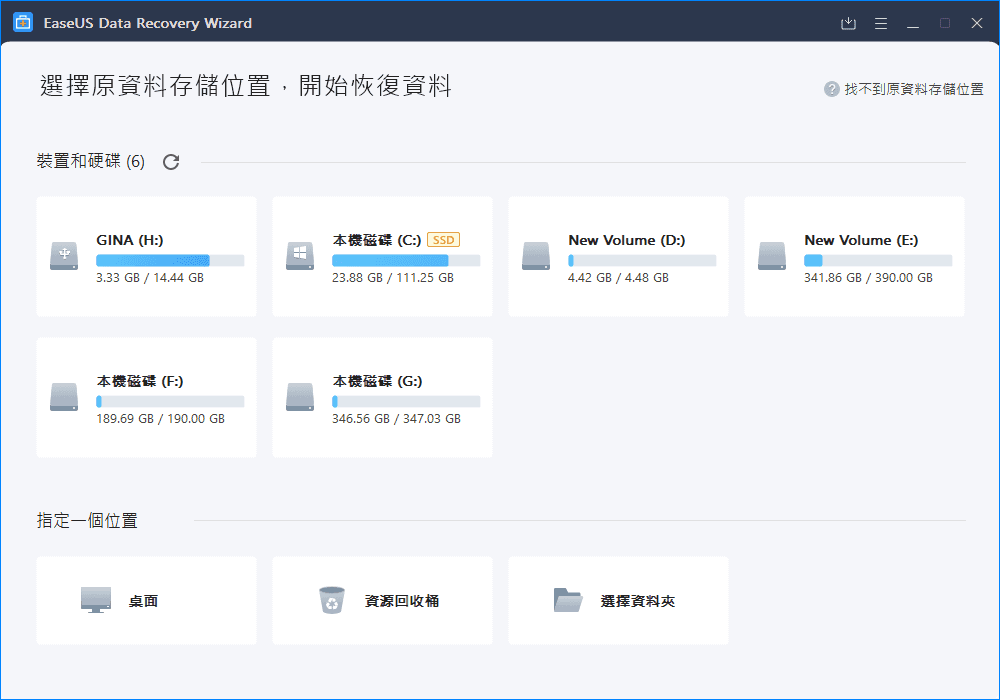
3.開始掃描,畫面中會出現之前刪除的檔案,如果已經找到所需的資料,就可以暫停或停止掃描。

4.選取要復原的檔案,點擊兩下可以預覽,點擊右下角的「恢復」後,資料就會儲存到先前所指定的位置,這樣就完成資料還原了。
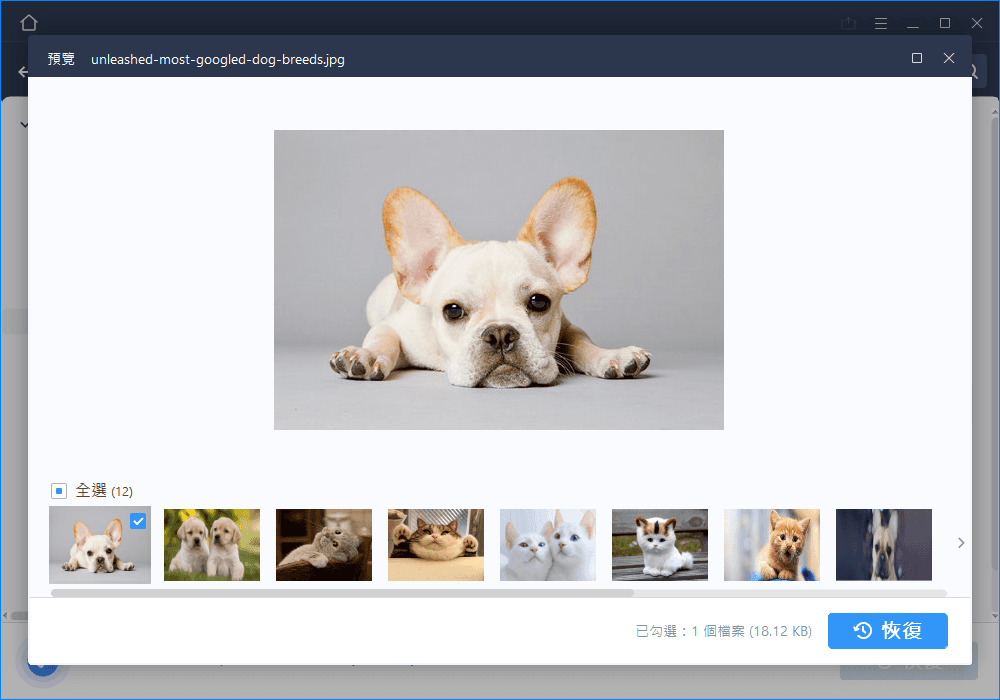
使用 EaseUS Data Recovery Wizard Professional 會有什麼風險嗎?
這款資料救援軟體是由易我科技所研發,研發團隊會不斷優化掃描的算法,而且會同時採用快速掃瞄和深度掃描兩種方式,讓所有遺失的資料都能被找到。使用上沒有風險之外,還有幾項貼心的特色:
1.可以隨時暫停或繼續救援工作:如果要救援的資料量、裝置容量很龐大的話,通常會需要花很多時間才能掃描完成。這款軟體貼心的地方就是可以讓你隨時開始、暫停和繼續掃描,中間被打斷也沒關係。如果有更緊急的工作需要先處理的話,就能先制定好資料救援的計畫,照著你的時間表按部就班地把資料救回來。
2.標籤精準定位檔案:在資料救援的過程中,可能會想要找出特定的檔案,EaseUS Data Recovery Wizard 就提供了標記檔案的功能,可以把相關檔案類型(照片、音訊或文件)分類在同一組,讓資料救援的工作進行得更有效率。
3.不用等掃描完成就能恢復:這個軟體讓你在掃描的過程中就可以恢復任何急須使用的檔案,不需要等到整個掃描過程結束,因此可以省下許多時間,馬上救回需要的資料。
4.篩選特定檔案類型:篩選功能讓你可以快速找到想要恢復的檔案,更有效率地完成資料還原。
5.恢復前先預覽檢查檔案內容:找到要恢復的檔案之後,還可以先預覽檢查檔案的內容,包括圖片、影片、音樂、Word、Excel、PowerPoint 都能預覽,如此一來就能確保資料是否完整,不用浪費時間還原不完整的檔案。
 Photo by fancycrave1 @pixabay
Photo by fancycrave1 @pixabay
結論
相信大家的電腦或硬碟裡都有相當珍貴的資料,儘管很謹慎,不小心刪除、格式化,或是中毒之後資料遺失的情況都還是有可能會發生。但是現在有了 EaseUS Data Recovery Wizard Professional,就不用擔心失去的檔案找不回來了。支援多樣化的檔案格式,加上簡單的操作方法,絕對是你手邊必須有的資料救援軟體。